一、Anaconda的安装与使用
第一种:图形安装
1、在浏览器进入官网下载页面,
anaconda官网下载地址:
https://www.anaconda.com/distribution/#download-section
选择需要下载的版本下载;
Anaconda3-2020.02-MacOSX-x86_64.pkg:
https://repo.anaconda.com/archive/Anaconda3-2020.02-MacOSX-x86_64.pkg
2、下载完成后,点击安装,根据提示点击继续就安装成功了;
第二种:命令安装
说明:通过homebrew安装、管理更加方便,下面直接开始
如果没有安装brew,先安装brew,命令如下:
/usr/bin/ruby -e "$(curl -fsSL https://raw.githubusercontent.com/Homebrew/install/master/install)" 1)先查找下anaconda的位置
brew search anaconda 
2)开始安装(以brew cask 的方式)
brew cask install anaconda 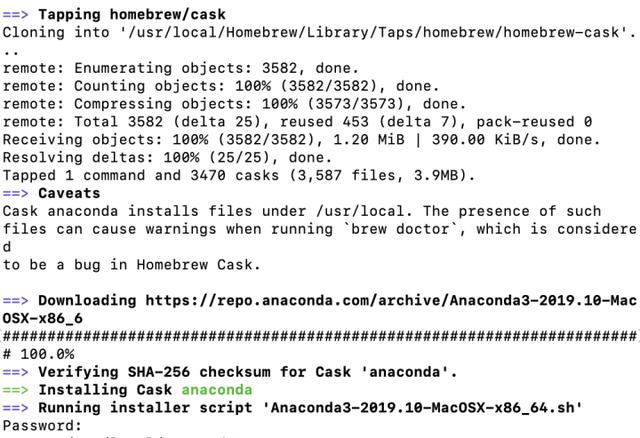
然后需要输入开机密码,回车后继续安装;

安装完成;
3、配置环境变量
vim .bash_profile 找到这一行
export PATH="/Users/wjx/opt/anaconda3/bin:$PATH" 改为
export PATH="/usr/local/anaconda3/bin:$PATH" 然后执行下面的命令,立即生效
source .bash_profile 查看版本
conda --version 4、conda的一些常用操作如下:
# 查看操作# 查看当前环境下已安装的包conda list# 查看某个指定环境的已安装包conda list -n python37# 查看某个指定的已安装包conda list pandas# 查找包conda search pandasconda search pandas --info# 查看当前的环境列表conda info --envs conda env list# 查看某个环境下安装的库conda list -n python37# 包的常用操作(如果不用-n指定环境名称,则被安装在当前活跃环境)# 安装包conda install pandasconda install -n python37 pandas# 更新包conda update pandasconda update -n python37 pandas# 删除包conda remove pandasconda remove -n python37 pandas# 环境的常用操作# 创建新的python环境conda create --name python37# 并且还可以指定python的版本conda create -n python37 python=3.7# 创建新环境并指定包含的库conda create -n python37 scipy# 创建新环境并指定库的版本conda create -n python37 scipy=0.15.0# 复制环境conda create --name myclone --clone python37# 查看是不是复制成功了conda info --envs# 激活、进入某个环境source activate python37# 退出环境source deactivate# 删除环境conda remove --name python37 --allconda的其他操作# 更新conda,保持conda最新conda update conda# 更新anacondaconda update anaconda# 更新pythonconda update python# 假设当前环境是python 3.7, conda会将python升级为3.7.x系列的当前最新版本# 补充:如果创建新的python环境,比如3.7,运行conda create -n python37 python=3.7之后,conda仅安装python 3.7相关的必须项,如python, pip等,如果希望该环境像默认环境那样,安装anaconda集合包,只需要:# 在当前环境下安装anaconda包集合conda install anaconda# 结合创建环境的命令,以上操作可以合并为conda create -n python37 python=3.7 anaconda# 也可以不用全部安装,根据需求安装自己需要的包即可conda create -n python37 python=3.7 cipy=0.15.0二、jupyter的安装与使用
说明:前面我是通过图形化的方式安装的anaconda,所以默认已经安装了jupyter,这里只需要启动jupyter就行了;
1、启动jupyter
第一种:直接点击图形界面的jupyter
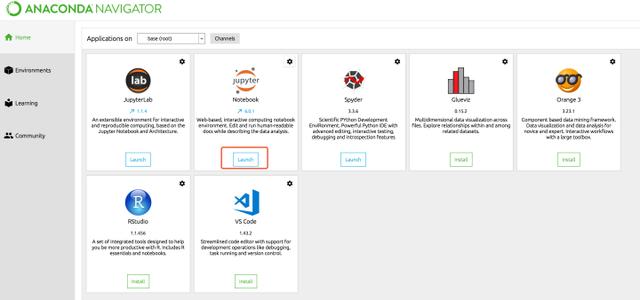
第二种:命令行
# 最简单的使用方法就是下面: jupyter notebook # 想指定端口: jupyter notebook --port 9999 # 指定 IP: jupyter notebook --ip 192.168.1.1 # 打开指定文件: jupyter notebook notebook.ipynb # 在不打开Web浏览器的情况下启动笔记本服务器: jupyter notebook --no-browser # 更多帮助: jupyter notebook --help启动之后,浏览器会出现一个网页:
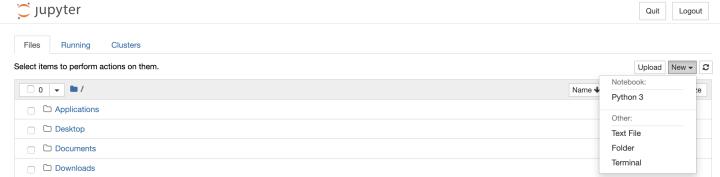
2、配置扩展
notebook 的扩展都是插件型的,所以非常方便将其添加到你的 jupyter notebook 中。
强烈推荐使用 Jupyter 扩展配置器( Jupyter NbExtensions Configurator)来安装你所需的各种扩展应用。
每一个扩展应用都对应一个选择框,方便你决定是否使用此扩展,如下图所示:
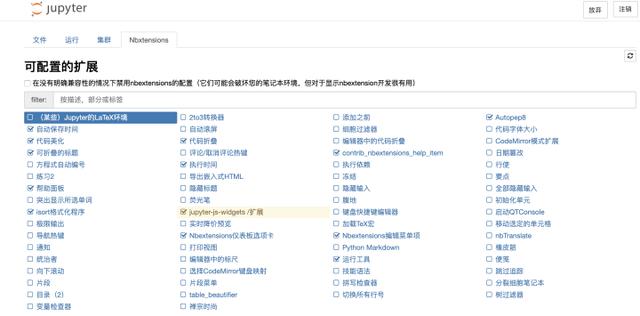
第一种方法:
# 通过 conda 安装 conda install -c conda-forge jupyter_contrib_nbextensions conda install -c conda-forge jupyter_nbextensions_configurator 第二种方法:
# 通过 pip 安装 pip install jupyter_nbextensions_configurator jupyter_contrib_nbextensions jupyter contrib nbextension install --user jupyter nbextensions_configurator enable --user 安装完后,重启jupyter,会发现多了NbExtensions:
默认情况下禁用nbextensions的配置的,根据自己需要选择扩展;
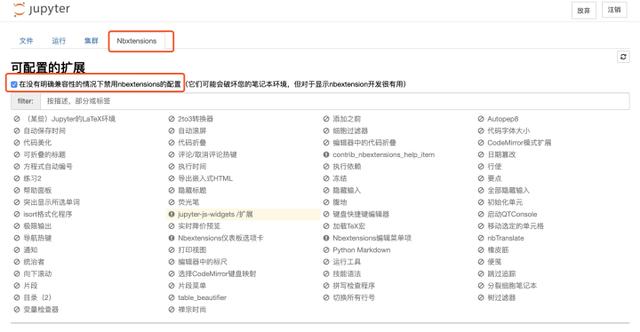




 本文详细介绍了如何在MacOS上安装和使用Anaconda,包括图形化和命令行两种方式,并提供了环境变量配置、包管理及环境操作的步骤。此外,还阐述了Jupyter的启动方法以及如何配置和使用Jupyter Notebook的扩展,帮助用户更好地管理和利用这两个强大的数据科学工具。
本文详细介绍了如何在MacOS上安装和使用Anaconda,包括图形化和命令行两种方式,并提供了环境变量配置、包管理及环境操作的步骤。此外,还阐述了Jupyter的启动方法以及如何配置和使用Jupyter Notebook的扩展,帮助用户更好地管理和利用这两个强大的数据科学工具。
















 33万+
33万+

 被折叠的 条评论
为什么被折叠?
被折叠的 条评论
为什么被折叠?








